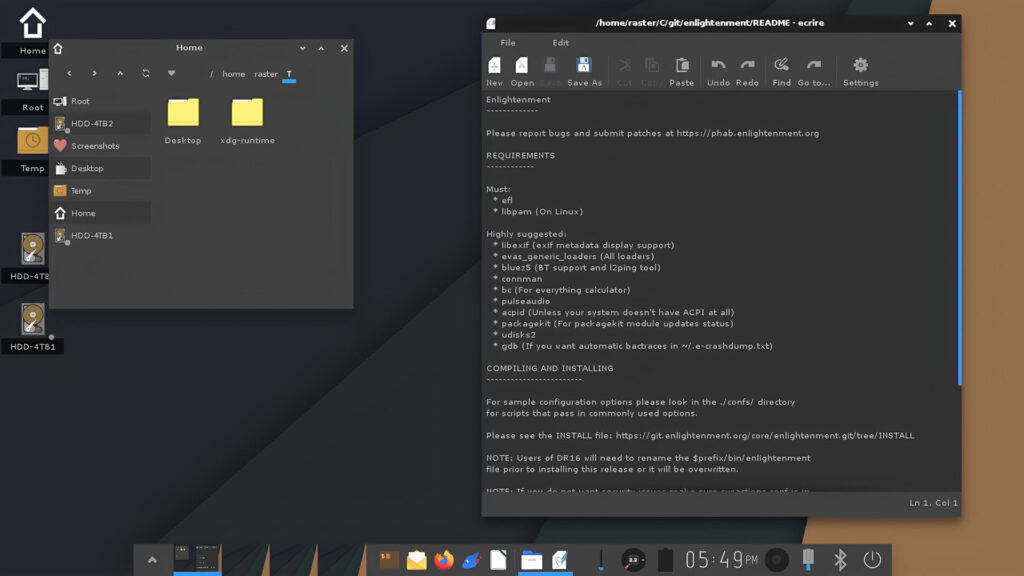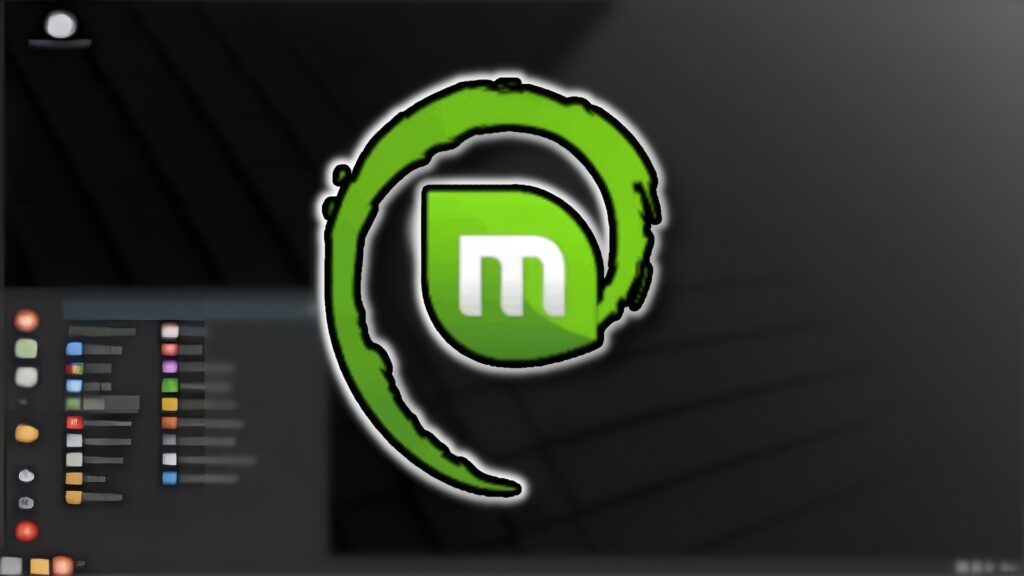Usare TV come monitor PC
Una buona idea potrebbe essere quella di usare TV come monitor PC visti anche i prezzi che oramai si equivalgono per quanto riguarda monitor e HDTV (soprattutto in alcune fasce di mercato). Per visualizzare il contenuto del PC sul televisore non dovrete far altro che munirvi del cavo giusto, leggere alcuni suggerimenti e premesse che troverete in questo articolo e dopo una manciata di click il vostro televisore diventerà il nuovo monitor per computer.
Se volete potete anche collegare il PC alla TV, come già parlato in passato, oppure sfruttare alcuni gadget che utilizzano la connessione Wi-Fi. Parleremo di tutto e vi mostreremo tutti i metodi esistenti per usare la TV come monitor PC.
Ma solo perché una HDTV sembra un po’ un monitor di computer non significa necessariamente che possa sostituire il monitor del computer. O può? Ecco cosa è necessario sapere se state pensando di attaccare e usare una TV come monitor per il vostro computer.
I cavi necessari
Ogni TV e ogni computer dispone di diverse porte in grado di trasmettere e ricevere segnali audio e video. Oppure soltanto video. La scelta del cavo dipende da tanti fattori: da cosa supporta il vostro PC, cosa supporta il vostro televisore, quale cavo volete utilizzare se ci sono più supporti. Insomma, per usare la TV come monitor PC c’è bisogno di conoscere alcune componenti che andremo a mostrarvi di seguito.
HDMI

Il cavo per eccellenza che tutti i computer oramai supportano. E anche le TV. Una porta HDMI è il modo più immediato, pratico e semplice per usare TV come monitor PC sfruttando il segnale digitale: quello che vi serve è comprare un cavo HDMI che non è neanche costosissimo.
Potete trovarli su Amazon, di seguito un link diretto all’acquisto di uno di essi:
Un cavo HDMI, che potete acquistare di differente lunghezza a seconda delle vostre esigenze, è in grado di trasmettere sia il segnale audio che segnale video da TV a PC, e viceversa. Potete sfruttare al massimo la TV da usare come monitor perché riuscirete a supportare anche la risoluzione Full HD (1080p) o 4K (se il supportata dalla TV).

Mini-HDMI e Micro-HDMI
Molto simile all’HDMI. Si tratta di una porta che troviamo solitamente su tablet e convertibili. Oltre al cavo Micro-HDMI (connettore tipo D) e quello Mini-HDMI (connettore tipo C) avrete bisogno di un adattatore HDMI a Mini-HDMI oppure adattatore HDMI a Micro-HDMI. Di seguito il link per acquistarli:
VGA
Se il vostro computer è un po’ vecchiotto forse non avrete una porta HDMI ma sicuramente una VGA che sfrutta il segnale analogico. Se non la riuscite a riconoscere basta guardare la seguente foto relativa ad un cavo VGA:

Un cavo simile permette di sfruttare la porta VGA che supporta risoluzioni Full HD (1920 x 1080 pixel) ma, badate bene, è in grado di supportare solo il segnale video e non anche quello audio. Per l’audio, quindi, dovrete affidarvi a cuffie da inserire nell’ingresso jack 3.5 mm del PC e un cavo RCA da inserire nei due ingressi stereo della TV. Potete acquistare il cavo VGA da questo indirizzo.

Mini DisplayPort, USB Type-C e Thunderbolt
Questi termini saranno già noti a chi dispone di un computer Apple perché la porta Thunderbolt e la porta Mini DisplayPort sono caratteristiche dei Macbook o iMac. I recenti Macbook dispongono di porta USB Type-C. In ogni caso quello che vi serve è un adattatore da una di queste porta a HDMI/VGA/DVI e ne trovate alcuni di seguito:
Configurare Windows o MacOS
Ora che avete tutto il necessario dovete collegare il cavo (o cavo adattatore) al PC e alla TV per metterli in comunicazione. Questo passo è naturalmente fondamentale per poter usare TV come monitor PC. Adesso vi troverete di fronte ad una scelta: duplicare il desktop oppure usare la TV come monitor secondario del PC.
Procedura Windows
- Click destro su una parte vuota del desktop;
- Selezionate Risoluzione dello schermo o Impostazioni schermo (la voce cambia a seconda della versione di Windows in uso);
- Alla voce Più schermi selezionate Estendi il desktop a questo schermo oppure Duplica a seconda di come volete utilizzare la TV come monitor PC.
Potete anche cambiare l’ordine degli schermi (potete farlo trascinando le figure dei monitor) e impostare lo schermo principale: tutto dipende dalle vostre esigenze e preferenze.
Procedura MacOS
- Andate su Preferenze di sistema e cliccate sulla voce Monitor;
- Ora potete decidere se usare TV come monitor secondario oppure duplicare la scrivania del Mac. Per farlo andate nella scheda Disposizione e togliete o applicate la spunta alla voce Duplica monitor.
Anche in questo caso, come per Windows, potete cambiare l’ordine degli schermi semplicemente spostando e trascinando le figure dei monitor.

Alternative: TV come monitor PC “senza fili”
Se non volete utilizzare i cavi per collegare e usare TV come monitor PC allora potete usare alcune soluzioni wireless, le quali sfruttano la rete Wi-Fi di casa vostra per trasmettere video e audio. Naturalmente la fluidità potrebbe non essere la medesima che avrete con un cavo HDMI ma si tratta comunque di valide alternative.

Chromecast e Chromecast Ultra
Disponibile sul Play Store di Google, la Chromecast Ultra o anche solo la Chromecasto sono una soluzione ideale per trasmettere il contenuto del PC sul monitor della TV. Ciò che vi occorre è Google Chrome e leggere la nostra guida dedicata:

Apple TV

Se avete un Mac allora la scelta più saggia è quella di affidarvi all’acquisto della Apple TV per riprodurre i contenuti sulla TV.
Miracast
Il supporto Miracast dei PC permette di sfruttare il Wi-Fi Direct per inviare audio e video sulla TV. Anche in questo caso non ci dilungheremo troppo perché abbiamo già trattato gli argomenti in altre guide dedicate:


L’articolo Usare TV come monitor PC appare per la prima volta su ChimeraRevo – Il miglior volto della tecnologia.
Se vuoi sostenerci, puoi farlo acquistando qualsiasi cosa dai diversi link di affiliazione che abbiamo nel nostro sito o partendo da qui oppure alcune di queste distribuzioni GNU/Linux che sono disponibili sul nostro negozio online, quelle mancanti possono essere comunque richieste, e su cui trovi anche PC, NAS e il ns ServerOne. Se ti senti generoso, puoi anche donarmi solo 1€ o più se vuoi con PayPal e aiutarmi a continuare a pubblicare più contenuti come questo. Grazie!
Hai dubbi o problemi? Ti aiutiamo noi!
Se vuoi rimanere sempre aggiornato, iscriviti al nostro canale Telegram.Se vuoi ricevere supporto per qualsiasi dubbio o problema, iscriviti alla nostra community Facebook o gruppo Telegram.
Cosa ne pensi? Fateci sapere i vostri pensieri nei commenti qui sotto.
Ti piace quello che leggi? Per favore condividilo con gli altri.